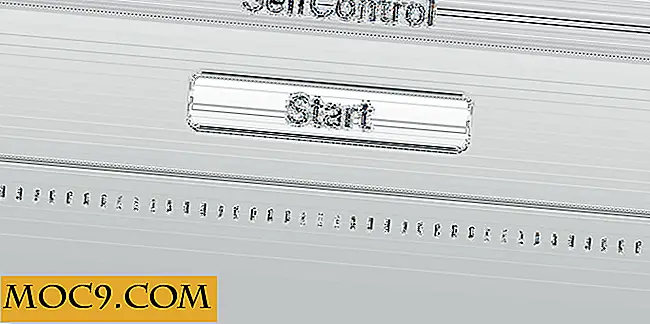So aktivieren Sie private Registerkarten in Firefox
Um privat im Internet zu surfen, bieten Browser einen Modus, in dem sie besuchte Websites in ihrer Geschichte nicht speichern. Dadurch kann ein Benutzer vertrauliche Informationen vor anderen verbergen, die möglicherweise denselben Computer verwenden, oder andere Szenarien, in denen Sicherheit wichtig ist.
In Google Chrome ist die sichere Browserfunktion als Inkognito-Modus bekannt. In Firefox können Sie ein privates Fenster öffnen.
Das private Durchsuchen in separaten Fenstern ist jedoch weniger als ideal zum Wechseln von einer Site zu einer anderen. Um dieses Problem zu lösen, gibt es ein Firefox-Add-On namens Private Tab, mit dem Sie private Registerkarten in Firefox anstelle eines separaten Fensters öffnen können, sodass Sie mehrere Sites gleichzeitig verfolgen können.
Nach der Installation des kostenlosen Add-ons haben Sie mehrere Möglichkeiten, einen neuen privaten Tab zu öffnen.
Zuerst können Sie im Browser-Menü auf "Datei -> Neue private Registerkarte" klicken, oder Sie können die Tastenkombination "Strg + Alt + P" verwenden.

Zweitens können Sie mit der rechten Maustaste auf eine bereits geöffnete Registerkarte klicken und "Privat" auswählen, um in den privaten Modus zu wechseln. Die Tastenkombination hierfür lautet "Strg + Alt + T". Die Registerkarte sollte sich bei aktiviertem Datenschutz aktualisieren.

Drittens können Sie Links öffnen, indem Sie mit der rechten Maustaste darauf klicken und "Link in neuer privater Registerkarte öffnen" auswählen. Dies gilt für jeden Link von einer Webseite oder E-Mail-Nachricht.

Wenn Sie keine Tastenkombinationen oder Kontextmenüs verwenden möchten, können Sie eine Verknüpfung für die Symbolleiste (in der oberen rechten Ecke des Browsers) hinzufügen. Gehen Sie einfach auf "Ansicht -> Symbolleisten -> Anpassen" im Hauptmenü.

Suchen Sie das Symbol für private Registerkarte im linken Bereich und ziehen Sie es nach rechts, wo es in der Symbolleiste angezeigt werden soll. Im folgenden Beispiel habe ich das Symbol gezogen und rechts neben "Neues privates Fenster" platziert.
Wenn Sie die obigen Schritte ausgeführt haben, müssen Sie nur auf das Symbol der Firefox-Symbolleiste (oben rechts) klicken und auf das Symbol für die neue private Registerkarte klicken.
Private Registerkarten werden durch eine gepunktete Linie unter dem Registerkartennamen sowie ein violettes Maskensymbol am oberen rechten Rand des Browsers gekennzeichnet.
![]()
Während das Öffnen von sicheren Sitzungen in Registerkarten anstelle von Fenstern für Multitasking praktisch ist, ersetzt die einfache Aufgabe, wiederholt auf "In neuer privater Registerkarte öffnen" zu klicken oder die Tastenkombination jedes Mal zu verwenden, die alte Unannehmlichkeit durch eine neue.
Leider gibt es keine Option, alle Tabs im privaten Modus standardmäßig zu öffnen.
Um zu überprüfen, ob Ihre Browsersitzungen mit der privaten Registerkarte wirklich sicher waren, können Sie im Hauptmenü auf Verlauf zugreifen und überprüfen, dass keine der Websites, die Sie mit privaten Registerkarten besucht haben, in der Liste enthalten sind.
Datenschutz und Sicherheit sind zwei der wichtigsten Funktionen, die man in einem Browser haben möchte. Private Tab sorgt dafür und mehr und bietet Ihnen auch Flexibilität in der Navigation. Trotz der zusätzlichen Schritte, die Sie ergreifen müssen, um das Feature zu nutzen, ist es eine Übung wert, wenn Vertraulichkeit auf dem Spiel steht.




![Sichern Sie Ihre Ordner mit Spionage-Verschlüsselung [Mac]](http://moc9.com/img/espionage-setup-assistant.jpg)